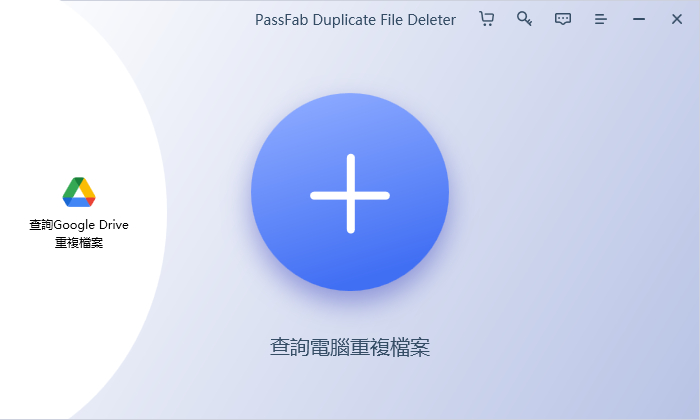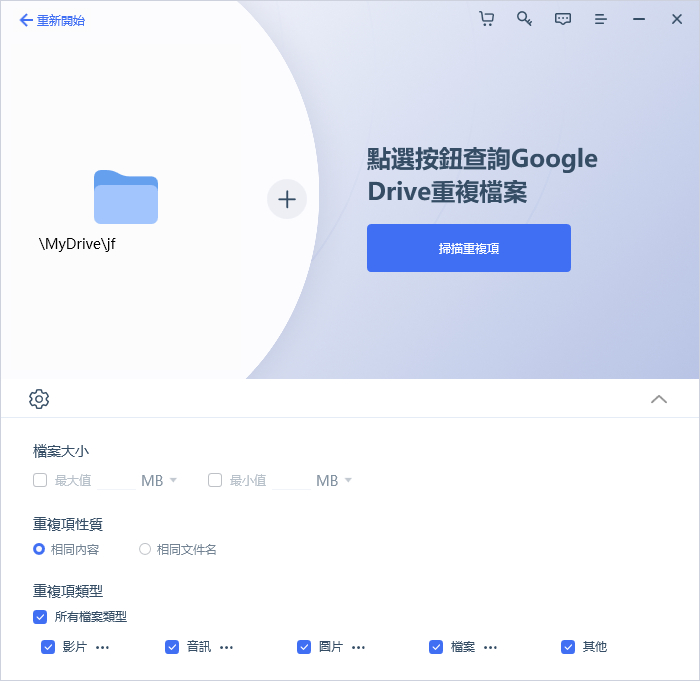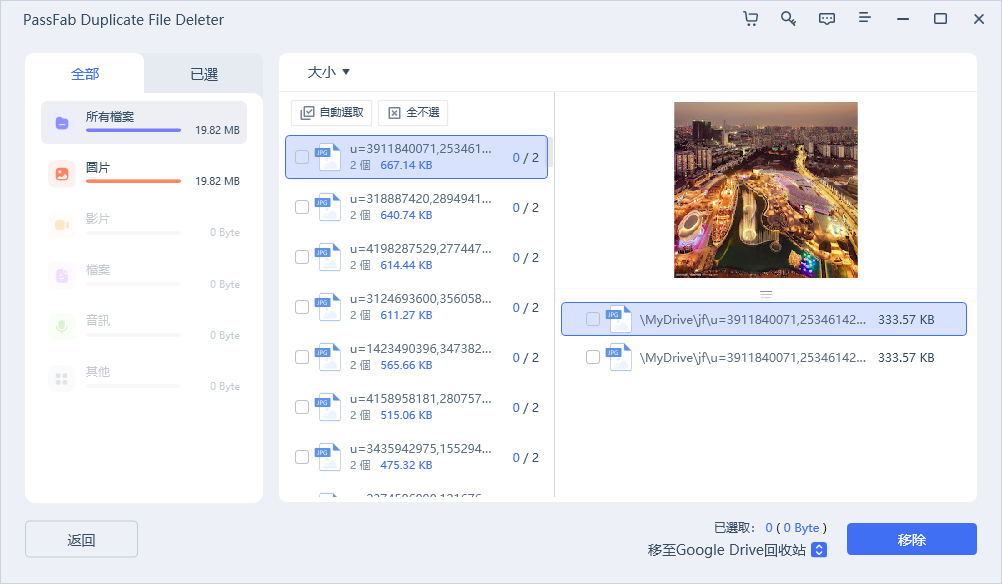您是否注意到某個特定檔案在您的 Google 雲端硬碟中出現不止一次?您是否不小心將相同的檔案上傳到雲端硬碟兩次並想刪除它們?您是否正在尋找透過自動刪除重複檔案來釋放一些驅動器空間的方法?如果您對這些問題中的任何一個的回答是肯定的,那麼您來對地方了!
在本文中,您將瞭解Google Drive 重複檔案刪除器,使用它可以從 Drive 中刪除不必要的資料並獲得更多可用空間以儲存更多資料!
如何刪除Google Drive重複檔案?
重複檔案會不必要地佔用儲存空間,因此您可能無法在 Google 相簿上儲存更多資料。所以,這裡是谷歌雲端硬碟最佳重複檔案查詢器的比較。
| 手動方式 | 自動方式(PassFab 重復文件刪除器) | |
|---|---|---|
| 使用方便 | 困難 | 很容易 |
| 付費/免費 | 自由的 | 付費+免費試用 |
| 準確性 | 50% | 100% |
| 速度 | 很慢 | 超級快 |
| 可靠性 | 有風險,可能會刪除原始文件 | 安全,刪除前可預覽。 |
現在您瞭解了每種方法的優缺點,讓我們深入研究它們:
Google Drive 的最佳重複檔案查詢器——手動方式
在本節中,您將學習如何從 Google Drive 中刪除重複的照片作為示例。其他檔案型別的步驟都相同。
第1步:開啟 Google Drive 並從右上角選擇列表檢視。
第2步:列出所有檔案後,選擇以 Copy of... 開頭或與原始檔案同名且後跟括號中的數字的檔案。簡而言之,選擇所有重複檔案。
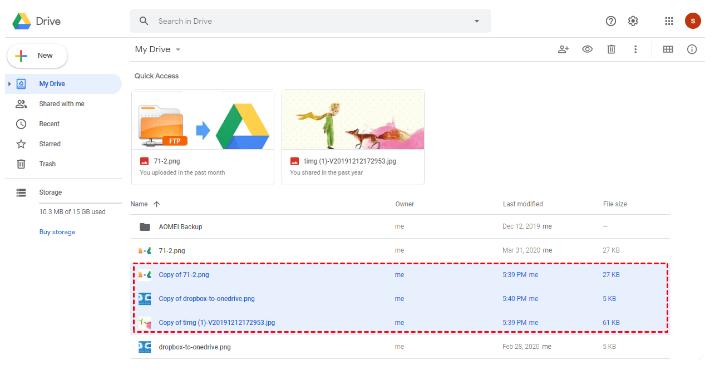
第3步:右鍵單擊任何選定的檔案,然後從彈出選單中選擇“刪除”。
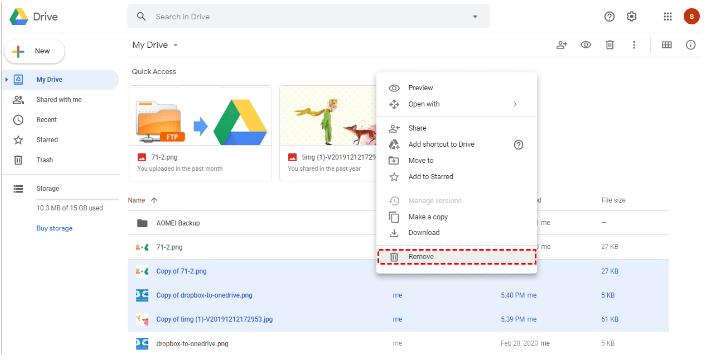
所有選定的檔案將立即刪除。這樣,您就可以從 Google Drive 中刪除所有重複的檔案和資料。這個過程非常簡單,但只有當你有少量重複時才實用。如果您有數百個重複檔案怎麼辦?手動選擇和刪除每個檔案會花費很長時間。因此,我們強烈推薦您使用第二個方法。
【自動方式】使用PassFab 重複檔案刪除器
從 Google Drive 中刪除重複檔案的另一種最好但更有效的方法是使用重複檔案查詢器工具自動定位和刪除重複檔案。這可以節省您大量的時間、精力和儲存空間。
PassFab Duplicate File Deleter是一款了不起的工具,旨在自動檢測和刪除 Google 雲端硬碟中的任何重複資料。無論是重複的照片、影片、音訊、文件還是任何其他形式的資料,它都能精準識別然後快速刪除!
- 快速準確地刪除重複檔案、照片、影片、音頻等;
- 相容所有 PC 品牌,Windows 7/8/8.1/10/11 和 MacOS 10.11-13
- 不僅可以掃描內部儲存器,還可以與外部儲存以及 Google Drive 一起使用。
以下是如何使用適用於 Google 雲端硬碟的最佳重複檔案查詢器。
-
1.在您的 PC 上下載並安裝PassFab 重複檔案刪除器,選擇【查詢Google Drive重複檔案】。

-
2.Google Drive授權成功後,選擇你要去重的文件夾,點擊【好的】開始掃描檔案。在此之前你可以設定你要的掃描模式。

3.刪除Google Drive上的重複檔案
所有重複的文件將以組別顯示。您可以先預覽副本,然後選擇目標文件刪除。

常見問題
1. 如何防止Google Drive中的檔案被複制?
如果您厭倦了從 Google 雲端硬碟中刪除重複檔案並希望停止複製檔案,可以採取以下措施。
- 在所有裝置上同步您的 Google 雲端硬碟以避免重複。
- 手動上傳檔案時,請確保您沒有將同一檔案重新上傳到您的雲端硬碟。如果您需要編輯任何檔案,請確保編輯 Google 雲端硬碟版本,否則您的雲端硬碟會將其視為一個單獨的檔案。
2. 是否有任何內建方法可以從 Google Drive 中刪除重複檔案?
不,Google 雲端硬碟沒有檢測和刪除重複檔案的內建機制。如果有幾個重複的檔案,您可以手動刪除它們。但是,如果重複檔案的數量較多,您可以使用第三方工具來刪除所有重複檔案。
3. Google Drive是否覆蓋同名檔案?
是的,如果您選擇替換現有檔案,Google Drive 會覆蓋它,並且只會顯示較新的版本。
結論
重複檔案會在記憶體中造成混亂,無論是內部、外部還是雲端儲存(如 Google Drive)。在本文中,我們提出了適用於 Google Drive 的最佳重複檔案查詢器,即PassFab Duplicate File Deleter。